说起ios的截图功能想必很多人都会抱一诟病,虽然截图起来很方便home+电源键一按就完事,不过截完的图都一股脑的赛胶卷相机里特别不方便使用,这款Screenshot Journal正是一款帮助用户管理自己ios设备中的截图的软件。通过Screenshot Journal你可以很方便的找到自己需要的截图,而且在后期删除那些不需要的截图的时候也是十分方便的。
软件介绍:
很多时候我们除了拍的照片之外,还有一些屏幕截图保存在相机胶卷里面,但是这样看上去就显得鱼龙混杂,杂乱无章,要找起来也麻烦,加上苹果不支持自动将照片和屏幕截图分开两个文件夹,不过这回我们不用担心了,这款应用《Screenshot Journal》就可以实现这一功能。

再也不用把截图混在相机胶卷里
初次启动此软件,会花一点时间扫描所有相机胶卷里目前所有的屏幕截图,其他的储存图片、拍摄的照片都不会进入到这软件之中。这是对屏幕截图管理的第一步,接着就可以回到相机胶卷里,把截图通通删去。不用担心软件里的截图会不见,它会忠实的帮你保存所有曾放入的截图画面。


简单管理截图,一点都不复杂
管理方式非常简单,分成储存、收藏、资源回收桶三类。直接点选图片即可观看,而且软件还可以方便辨别截图的分辨率,来源是iPhone Retina、iPad Retina、或者是iPad等类型,这也是内置的相机胶卷无法做到的事。

放大32倍的细节来要求质量
每张图片都可以缩放。范围从缩小至50%,到放大3200%。放大到32倍代表着,你可以检阅每一个细节,单位精细到使用像素(pixel)来计算了。正所谓魔鬼出在细节里,如果你是一位追求每个细节都要做到完美的设计师,这一点极为重要。要做出符合Retina等级的图片再也不是个大问题。


精准的格线让你更加便利
放大超过100%以上,还会很贴心的出现格线,让用户在检查一些图片时能够更加精准,掌握每一个像素也不是问题,尤其是一些制作像素风格图案的设计师,这格线帮助很大,轻松使用装置即可发现图片是否有需要修改的地方,并且立刻与伙伴沟通需要修改的地方。当然,一般的使用者也可以把格线功能关闭,单纯的享受32倍细腻的检查图片细节之处。

分享功能也很简单
目前分享方式有拷贝截图、twitter、或者是email寄送,不只轻松管理,让分享截图也变得很简单,毕竟国外还是twitter比较常用,未来或许软件作者也可以考虑在更新软件时,加入其他大众常使用的分享管道,比如微博之类的。

一些小缺点,仍瑕不掩瑜
可惜目前汇入截图之后还无法自动删除相机胶卷里的图片,或许是苹果并不开放此功能给其他app吧;还有目前分享、删除照片尚无法一次选取多张;要找到它保存下来的屏幕截图必须越狱之后打开内置的文件夹才行。即便如此,这软件还是帮助了许多常需要截图的使用者轻松管理照片,自动分辨屏幕截图并汇入软件做整合管理,这实在是太方便了,再也不用手动打勾看到眼花撩乱,省下的时间可以做更多图片的处理细节等,如果你常常必须截图,推荐这软件来进行管理绝对不会错!
Screenshot Journal评测:
特事特办,一键接管截图大权
iOS默认会把截图和照片一股脑全塞在相机胶卷中,不仅想准确的找到一张截图很麻烦,用完之后想删除也不简单。Screenshot Journal 可以把所有的截图自动转入独立的相册当中。只需在设置当中开启自动导入(Automatic Import),再点击 Remove From Camera Roll 就能得到一个清爽的截图相册了。
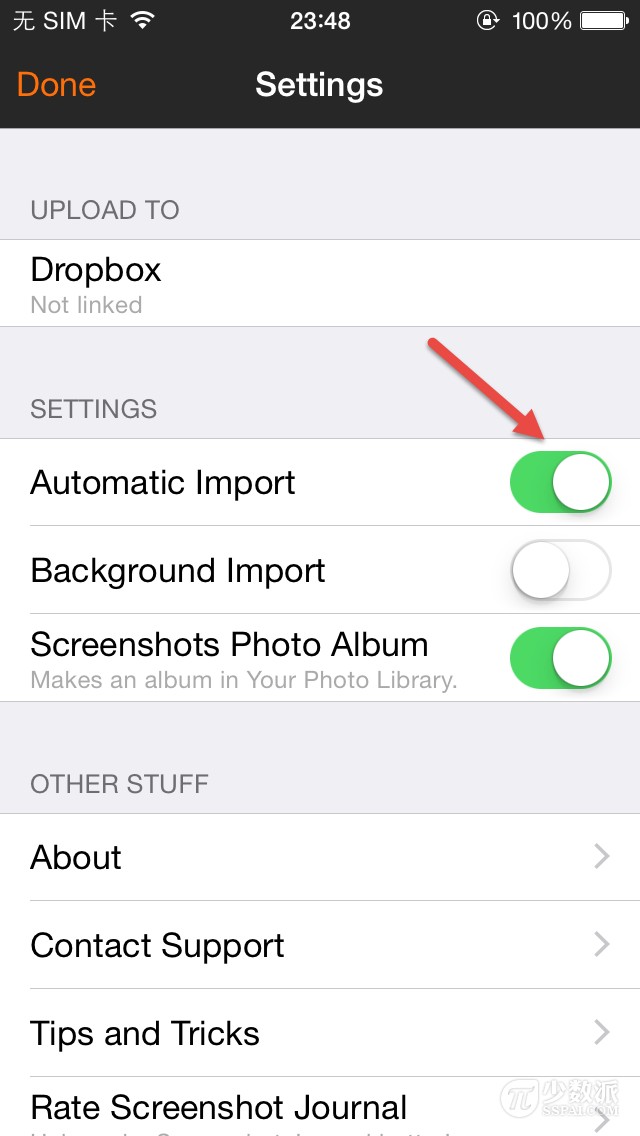
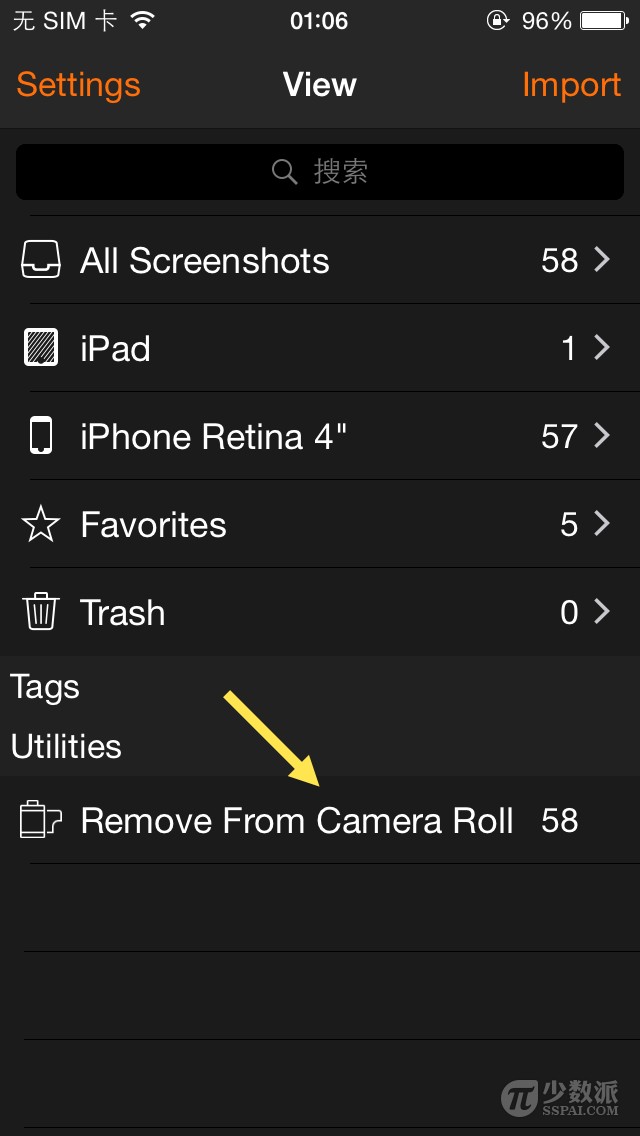

删除截图也变得更为简单,你再也不用担心误删被截图包围着的宝贝照片了,Screenshot Journal 也内置了自己的回收站,误删了截图也可方便找回。


登记造册,截图归置井井有条
Screenshot Journal 的标签系统是一次性大量截图用户的福音,以我自己为例,在写应用评测的时候时候,总会有很多截图作为素材,我会为它们打上「App 评测」的标签,当文章发布之后,就可以快速找到并删除它们了。


如果你没有我这么多的截图需要处理,那更简单的星标功能则更对你的胃口,左右滑动就能在截图中跳转,看到有用的截图用下面的星号标记出来就好。

像素标尺,截图审视精益求精
对于设计师、产品经理等天天用截图来吃饭的高端人士,Screenshot Journal 也准备了一份大礼。Screenshot Journal 支持最高达 3200% 的放大比率,可以看到截图中精细到五分之一个像素的细节分毫,想知道某个应用 UI 上按钮是怎么设计的,界面是怎么布局的,从此不再需要传输到电脑。
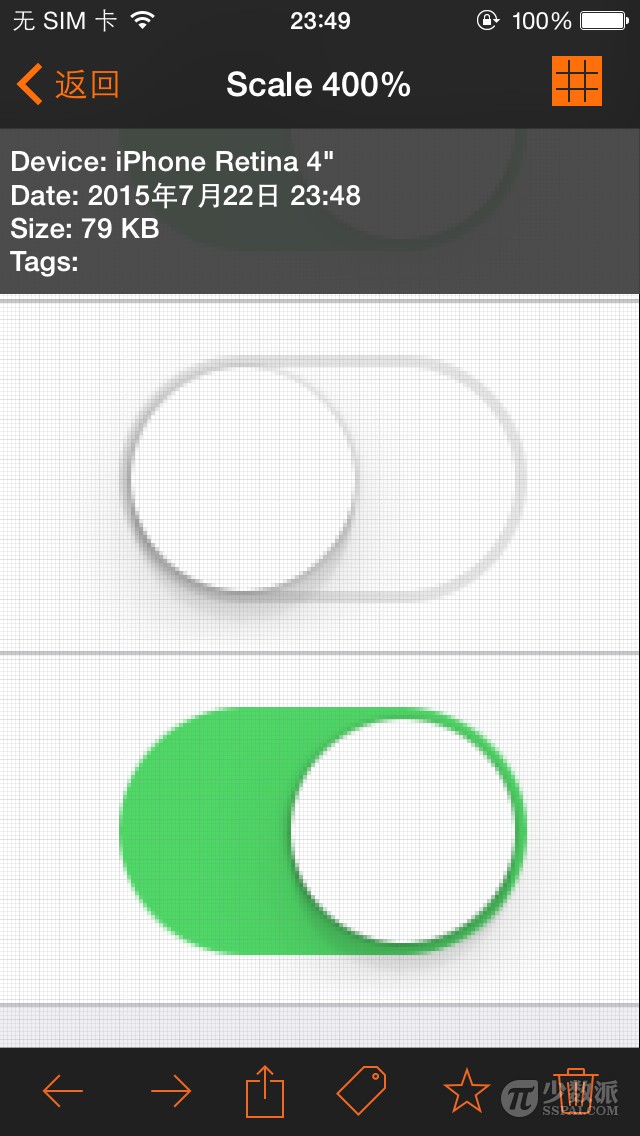

Screenshot Journal 还会根据设备的不同来分类截图,iPad 版和 iPhone 版的素材,存在一起也不怕弄混了,对于 iOS 开发者分外实用。而 Screenshot Journal 还是你的截图分发中心,长按即可复制截图到其它应用中去。
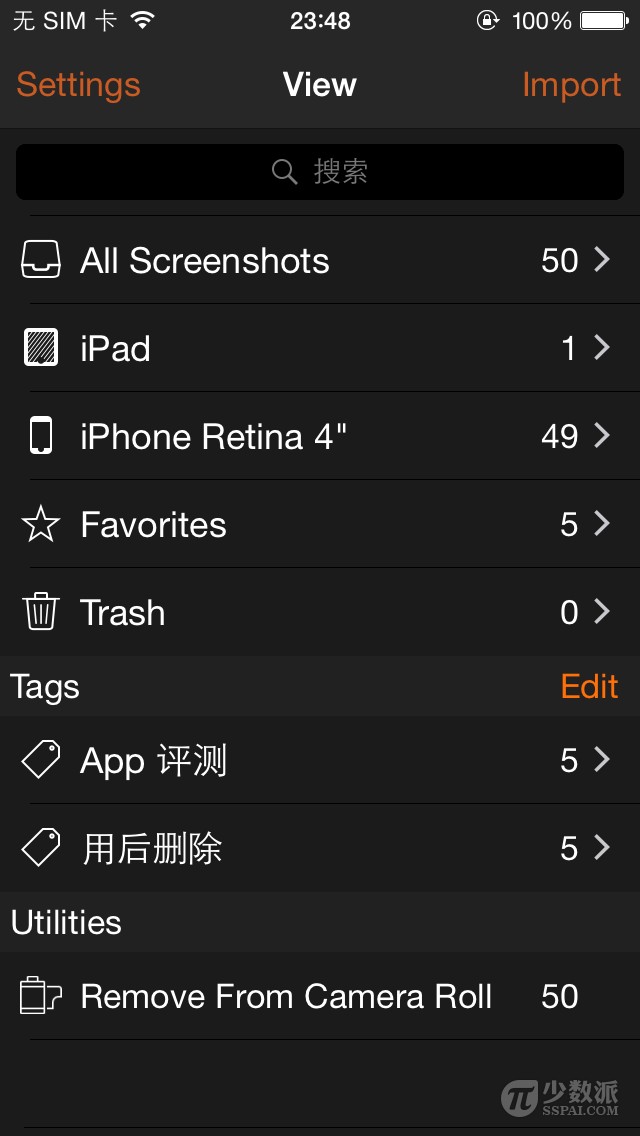


工欲善其事,必先利其器,如果你经常要和截图打交道,不妨找 Screenshot Journal 来当你的好管家。

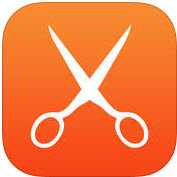











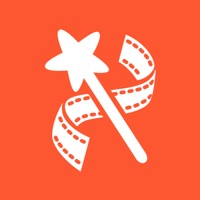

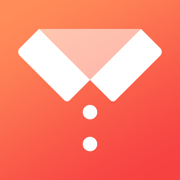


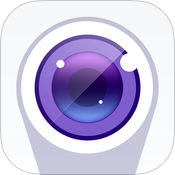





 下载
下载  下载
下载  下载
下载  下载
下载  下载
下载  下载
下载  大小: 16.8M
大小: 16.8M 小咖秀短视频2.2.9 官方版
小咖秀短视频2.2.9 官方版  美图秀秀 for iPad8.0.51 官方简体中文版
美图秀秀 for iPad8.0.51 官方简体中文版  汇声绘影手机版v6.2 官方ios版
汇声绘影手机版v6.2 官方ios版  PlayMemories Mobile ios版v6.2.1 官方最新版
PlayMemories Mobile ios版v6.2.1 官方最新版  美拍 ios9.2.000 官方版
美拍 ios9.2.000 官方版  广联达cad快速看图5.5.1 官方最新版
广联达cad快速看图5.5.1 官方最新版  天天p图ipad版5.7.4 官方版
天天p图ipad版5.7.4 官方版  脸萌iphone版v3.7.4 官方最新版
脸萌iphone版v3.7.4 官方最新版  AutoCAD 360 ipad版v4.4.11 官方最新版
AutoCAD 360 ipad版v4.4.11 官方最新版  智能证件照最新版V3.28.2 官方ios版
智能证件照最新版V3.28.2 官方ios版  黄油相机v8.3.0 ios版
黄油相机v8.3.0 ios版 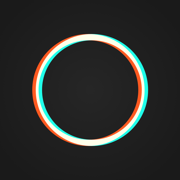 泼辣修图ios版v5.0.2官方最新版
泼辣修图ios版v5.0.2官方最新版  CAD迷你看图ios版8.1.6 官方版
CAD迷你看图ios版8.1.6 官方版  CAD派客云图iOS版3.1.4 官方版
CAD派客云图iOS版3.1.4 官方版  美图贴贴iosv2.8.11 官方版
美图贴贴iosv2.8.11 官方版  魔漫相机iPadV4.2.3 免费版
魔漫相机iPadV4.2.3 免费版  Prisma苹果版v3.10.0 官方ios版
Prisma苹果版v3.10.0 官方ios版 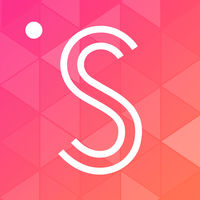 潮人必备潮自拍appv3.2.5 ios版
潮人必备潮自拍appv3.2.5 ios版  美妆相机苹果版v4.0.4
美妆相机苹果版v4.0.4  Philm黑咔相机ios版V2.3.2
Philm黑咔相机ios版V2.3.2